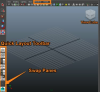Afbeelding tegoed: Jupiterimages/Pixland/Getty Images
Is uw Windows-taakbalk plotseling naar de zijkant van uw bureaubladscherm verplaatst of zelfs naar boven? Dit kan zeer storend zijn voor uw dagelijkse computergebruik, wat kan leiden tot productiviteitsverlies op het werk. Uw taakbalk kan zijn verplaatst vanwege een programmeerfout of een onbedoelde muisklik terwijl u op iets anders gefocust was. Dit laatste komt vaker voor en is meestal het resultaat van een ontgrendelde taakbalk.
Oudere Windows-besturingssystemen
Windows 98, Windows ME, Windows XP en Windows Vista gebruiken allemaal vergelijkbare oplossingen voor dit probleem. Voor de snelste route om de taakbalk terug te brengen naar de onderkant van het scherm, plaatst u eerst uw muisaanwijzer op lege ruimte op uw taakbalk (ruimte die niet wordt ingenomen door een pictogram of een knop die een geopend programma aangeeft) en klik met de rechtermuisknop. Kijk in de buurt van de onderkant van het menu dat verschijnt voor de lijst "Vergrendel de taakbalk" en zorg ervoor dat er geen vinkje naast de lijst staat. Als er een vinkje staat, betekent dit dat de taakbalk is vergrendeld en niet kan worden verplaatst, dus klik op de lijst om deze te deselecteren (en te ontgrendelen). Houd uw muisaanwijzer opnieuw boven een lege ruimte op de taakbalk, houd de linkermuisknop ingedrukt en verplaats de muisaanwijzer naar de onderkant van het scherm. Wanneer u de linkermuisknop loslaat, zou uw taakbalk moeten zijn verplaatst. Zolang de taakbalk ontgrendeld is, kunt u ook de hoogte ervan variëren. Houd de muisaanwijzer boven de bovenrand van de taakbalk totdat deze een dubbele pijl wordt (naar boven en naar beneden wijzend). Klik en houd vast terwijl u de bovenrand van de taakbalk naar het gewenste formaat sleept. Zodra u de taakbalk hebt waar u hem wilt hebben, vergeet hem dan niet opnieuw te vergrendelen door de vermelding in het taakbalkmenu met de rechtermuisknop te selecteren. Een andere optie is om de Microsoft Windows-website te bezoeken en een automatisch "Fix it"-programma te downloaden en uit te voeren, dat programmeerproblemen zou moeten oplossen.
Video van de dag
Windows 7
Er zijn drie opties voor het verplaatsen van de taakbalk in het Windows 7-besturingssysteem. De eerste optie houdt in dat u met de rechtermuisknop op een lege ruimte in de taakbalk klikt en vervolgens naar de Menu "Eigenschappen" (kijk in het midden van het menu) om de locatie van uw taakbalk op uw scherm. Met dit menu kunt u ook een aantal andere standaardinstellingen wijzigen of instellen met betrekking tot uw Start-menu en taakbalk. De tweede optie is precies hetzelfde als het eerste proces dat is gegeven voor de eerder genoemde Windows-besturingssystemen. En nogmaals, om te voorkomen dat het door u ingestelde formaat verandert, vergrendelt u de taakbalk door met de rechtermuisknop op een lege ruimte van de taakbalk te klikken en "Taakbalk vergrendelen" te selecteren in het menu. De derde optie is wat ingewikkelder en vereist het downloaden van registerbestanden (bestanden die eindigen op ".reg"), slaat u ze op uw bureaublad op en dubbelklikt u erop om ze samen te voegen met uw besturingssysteem systeem. De bestanden kunnen na gebruik worden verwijderd.